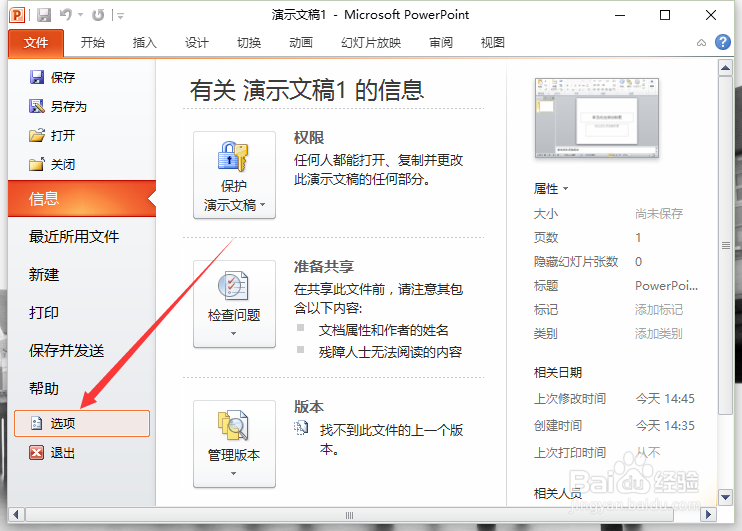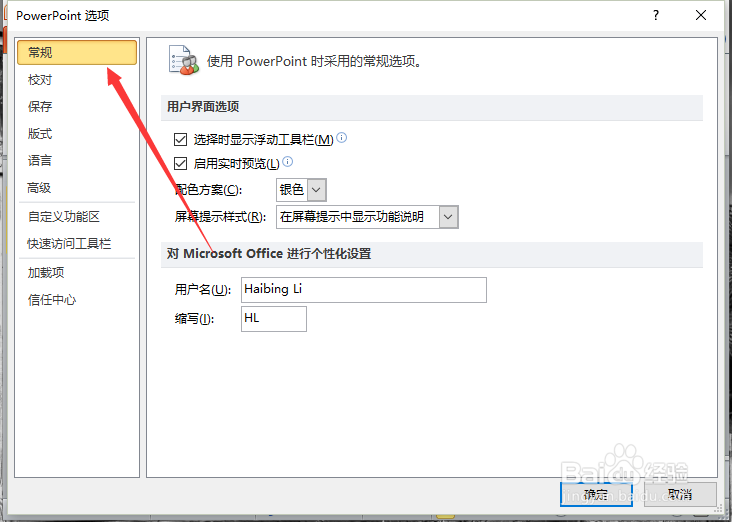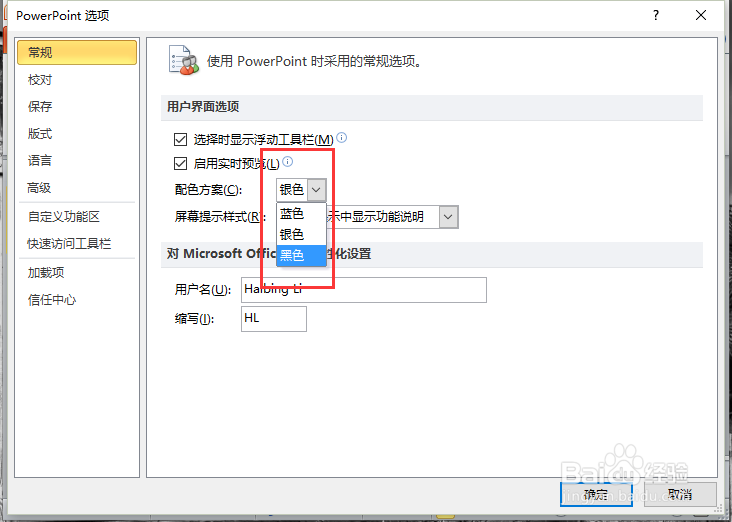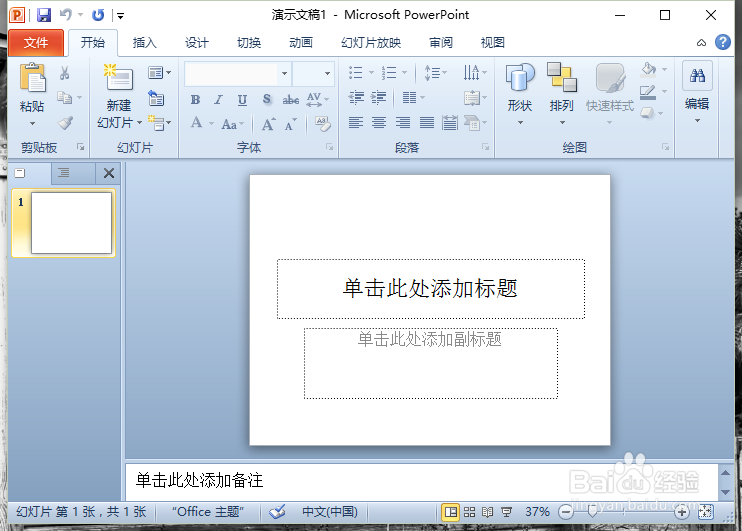1、一、在电脑桌面的PowerPoint2010演示文稿程序图标上双击鼠标左键,将其打开运行。如图所示;
2、二、在PowerPoint2010程序窗口,点击左上角的“文件”命令选项。如图所示;
3、三、在打开的“文件”命令窗口中,点击“选项”命令选项。如图所示;
4、四、点击“选项”命令选项后,这个时候会打开“PowerPoint选项”对话框。如图所示;
5、五、在“PowerPoint选项”对话框中,选择“常规”选项卡栏。如图所示;
6、六、在“常规”选项卡栏的右侧窗格中,找到“用户界面选项”区域下的“配色方案”选项。如图所示;
7、七、将“配色方案”选项,选择为蓝色后的效果。如图所示;
8、八、将“配色方案”选项,选择为黑色后的效果。如图所示;
9、九、将“配色方案”选项,选择为银色后的效果。如图所示;